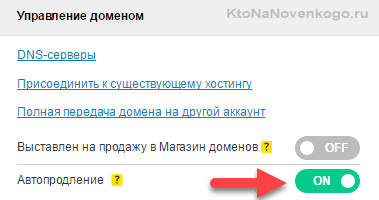Когда теория усвоена, то, наверное, пора переходить к практике. Сегодня предлагаю на примере старейшего регистратора в рунете рассмотреть весь процесс регистрации (покупки) доменного имени для своего сайта.
Как зарегистрировать доменное имя
Как уже писал, все начинается с вешалки, а точнее — с поиска вариантов для названия вашего сайта и проверки их на занятость.
Подбираем подходящее для регистрации имя в зонах рунета
Если планируете ориентировать свой сайт на аудиторию рунета, то вам подойдет приведенная ниже форма проверки занятости придуманного вами домена (ведь его мог уже кто-то до вас придумать и зарегистрировать):
Предполагаемые названия можно вводить без зоны (т.е. просто pupkin, а не pupkin.ru). После нажатия на кнопку «Проверить» вы попадете на сайт Рег.ру. В приведенном списке красным будут подсвечены зоны, где это имя уже занято, а зеленым - где свободно для регистрации (покупки).
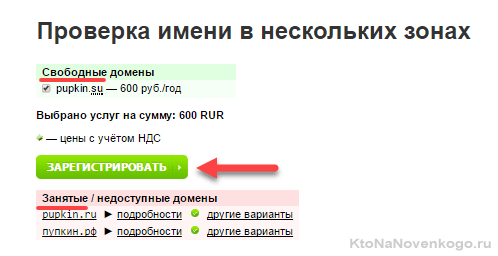
Напомню, что данная форма поддерживает проверку только в зонах рунета: ru (закреплена за Россией), su (рудимент с эпохи советского союза) и рф (зона допускающая кириллицу в названиях). Лучшим вариантом будет зона RU, на мой взгляд, ибо SU дороже и не многие знают, что это тоже, как бы, Россия. Домены в зоне РФ имеют некоторые нюансы при продвижении сайта (по большей части решаемые), хотя и выглядят на первый взгляд более выигрышно.
Поиск в других зонах и зачем покупают несколько доменов для сайта
Если вас интересуют и другие зоны (региональные или тематические), то нет проблем. Эта форма в Рег.ру позволяет проводить проверку на занятость сразу почти в восьми сотнях различных зон (просто пометьте их галочками, перед нажатием на кнопку «Подобрать».
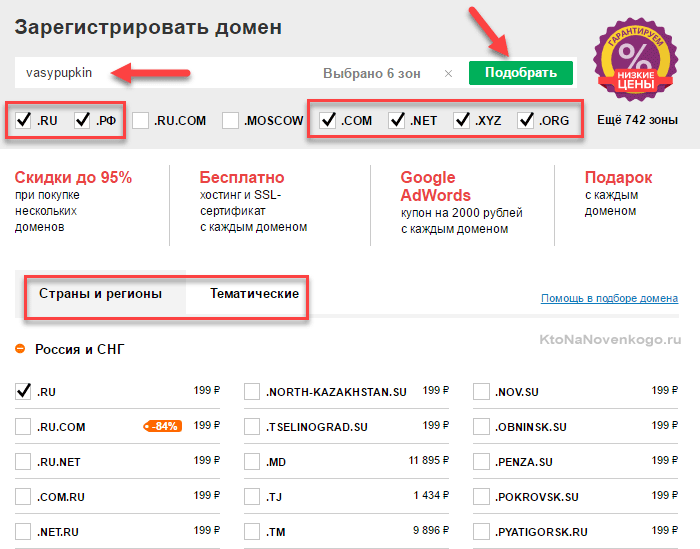
Система в результате вам выдаст полный список свободных для регистрации доменов (которые можно купить прямо сейчас):
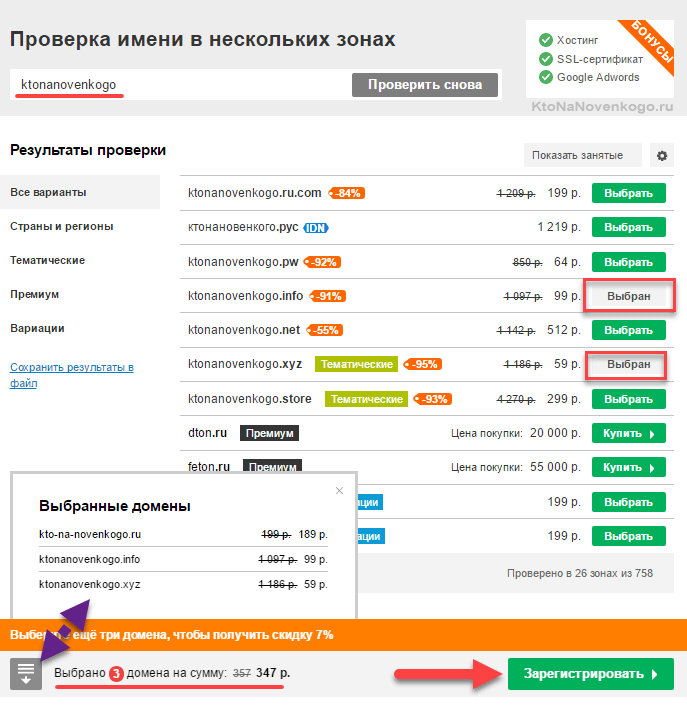
Вам останется только выбрать лучший вариант (нажав на кнопку «Выбрать», после чего она изменится на «Выбран»). Зачастую для сайта покупается сразу несколько доменов — один из них делают основным (на нем размещается сайт), а с других на основной проставляются редиректы (переадресация — если введете такой Урл в браузер, а вас автоматом перебросит на основное имя).
Зачем скупают домены для сайта в других зонах? Ну, обычно, чтобы не создавалось конкуренции и спекулятивных ситуаций в будущем. Представьте, если бы имя yandex.com принадлежало не Яндексу — это было весьма неплохим вариантом для владельца. Кстати, домен Gmail.ru только недавно удалось Гуглу взять под свое крыло, а до этого там был «альтернативный» почтовый сервис, который многие путали с Гмайлом.
Как купить выбранное доменное имя для сайта
В общем, выбираете один или несколько вариантов доменов на сайте регистратора (с помощью соответствующих кнопок) и увидите в самом низу (см. предыдущий скриншот) кнопку «Зарегистрировать» . Чуть левее нее будет указана сумма покупки, а при нажатии на расположенную еще левее кнопку появится всплывающее окно со списком всех выбранных вами доменных имен (это вроде корзины в интернет-магазине, которым по сути и является любой регистратор).
На следующем шаге вам предложат выбрать срок регистрации имени . Во многих зонах (включая рунетовские) более одного года выбрать нельзя. Это нужно понимать и помнить о том, что если вы хотя бы на месяц просрочите очередную (ежегодную оплату), то домен у вас отберут и выставят на аукцион:
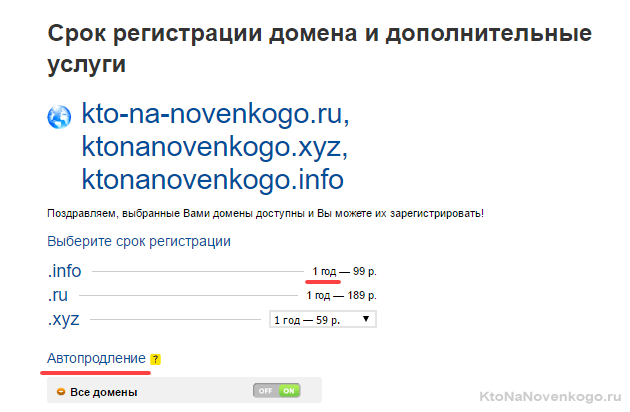
Регистратор, конечно же, будет вас предупреждать по Емайлу, что оплаченный срок заканчивается, но письмо может или какой еще форс-мажор случится. Поэтому у большинства регистраторов есть такая фишка, как автопродление . Настоятельно рекомендую вам ею воспользоваться.
В этом случае вы кидаете на балланс денежку с запасом и система сама за два месяца до окончания срока регистрации доменного имени его продлит, воспользовавшись этими деньгами. Очень удобная функция, поэтому она и включена в Рег.ру по умолчанию. Снимать эту галочку не рекомендуется.
Личные данные сообщаемые при покупке домена и их скрытие из Whois
На следующем шаге вам придется заполнить массу полей с личной информацией о вас . Пропустить этот шаг и купить домен анонимно не получится — таковы правила и регистраторы им неуклонно следуют (во всяком случае официальные). Печалька в том, что эта инфа по идее запишется на Whois-сервера (см. ссылку выше) и будет доступна всем желающим.
Если намерено «зашифруетесь» (исказите личную информацию), то в случае форс-мажора не сможете отстоять свои права на имя сайта, что есть катострофа. Однако, большинство регистраторов позволяют таки эти личные данный скрыть от Whois (туда отправляются данные самого регистратора). Иногда, это предлагается по-умолчанию, иногда нужно будет поставить нужные галочки, а иногда за это могут потребовать дополнительную плату.
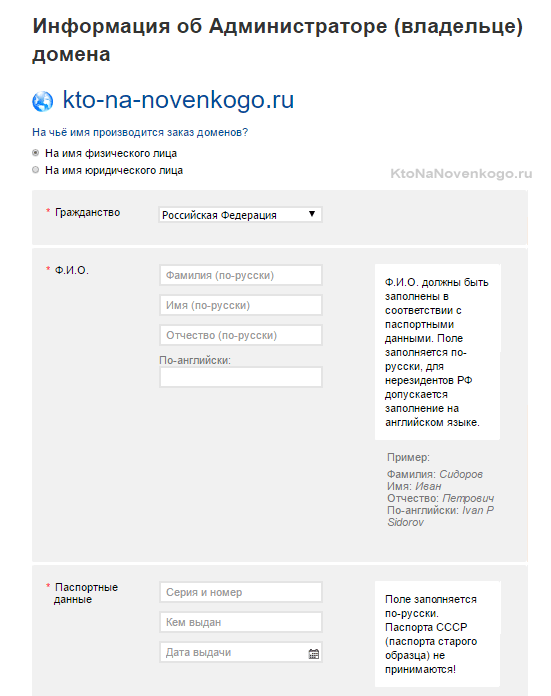
В самом конце имеет смысл поставить две галочки, чтобы эти данные не приходилось опять вручную вводить при покупке других доменных имен у этого регистратора:
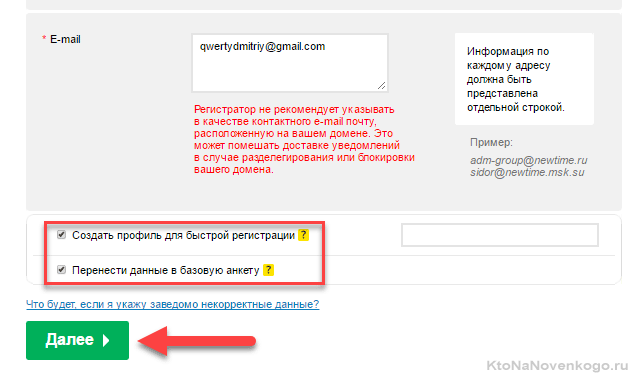
Ну, а про галочку «Скрыть персональные данные» стоящую по умолчанию, я уже говорил чуть выше. Лично я считаю эту опцию необходимой, ибо в сети существуют и прекрасно себя чувствуют мошенники, которым ваши личные данные могут пригодиться для очередного развода (способов их применения может быть масса — от прямой угрозы до втирания в доверие). В общем, держите ухо востро.
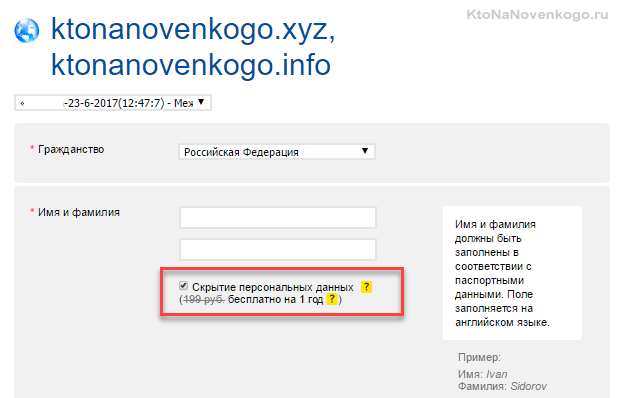
Прописываем DNS-сервера вашего хостинга сразу при регистрации
На следующем шаге вам сразу предложат определиться с ДНС-серверами для покупаемых доменных имен. Что это такое? Ну, это записи на специальных серверах (), в которых говорится где искать информацию об АйПи адресе сервера (хоста) с вашим сайтом. Дело в том, что в сети , а доменные имена придуманы для визуализации и удобства.
Я же пропишу здесь ДНС-сервера Инфобокса (своего хостера — это мне позволит потом в настройках хостера добавить переадресацию с новых доменов на сайт). Для этого нужно поставить галочки напротив всех покупаемых имен, ввести в расположенном ниже поле названия NS-серверов и нажать кнопку «Применить к выбранным доменам»:
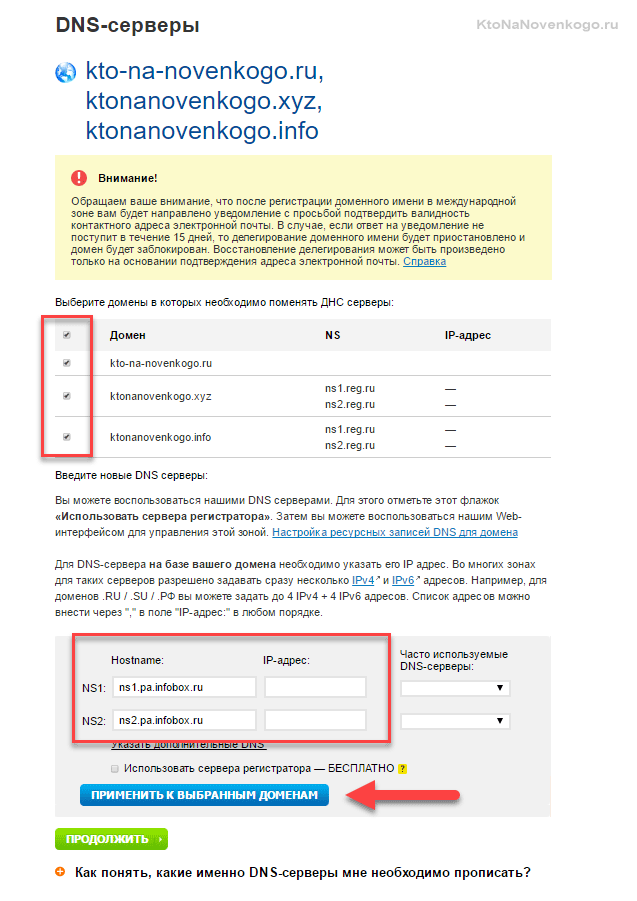
В результате данные ДНС изменятся:
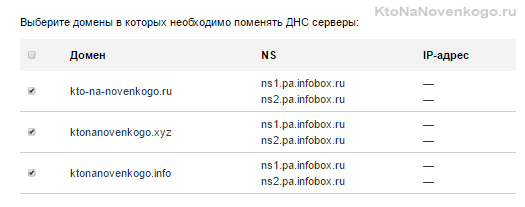
Повторюсь, что этот шаг можно было пропустить. В любом случае нажимаем далее на кнопку «Продолжить».
Оплата покупки и работа с зарегистрированным доменом
Собственно, теперь осталось только покупку оплатить.
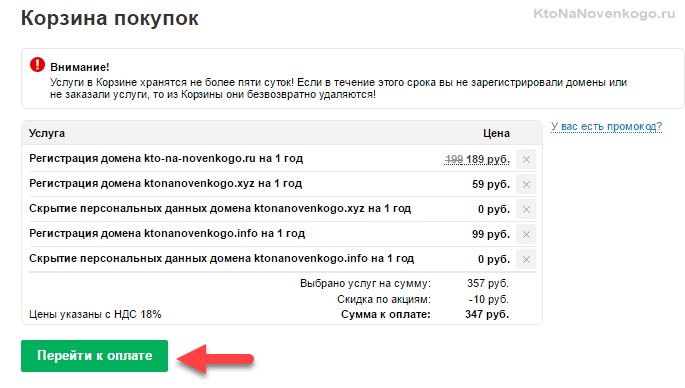
Способов оплаты, естественно, масса:
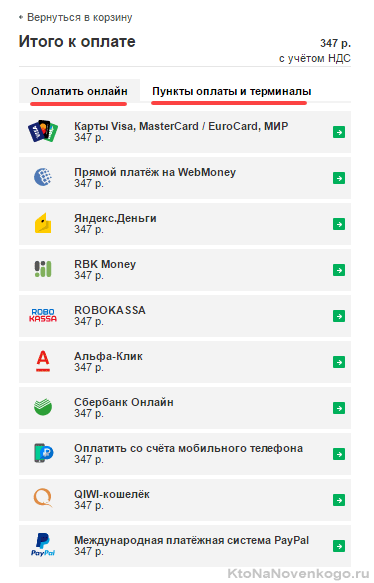
Самый простой — . Лично , но так же это просто , Вебмани или даже (кстати, довольно удобная система — рекомендую).
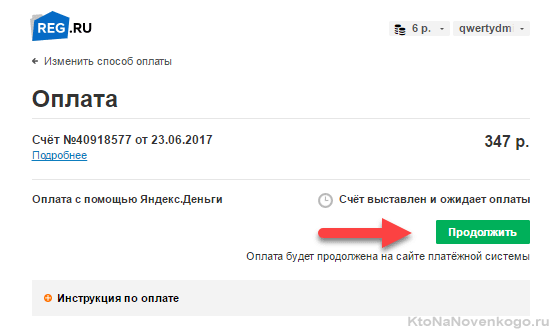
После оплаты вам предложат вернуться на сайт регистратора (или вы это сделаете сами).
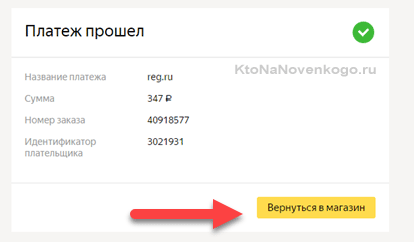
Ваши домены в личном кабинете регистратора имен
Самое время зайти в свой личный кабинет и ознакомиться с его возможностями (хотя бы на будущее).
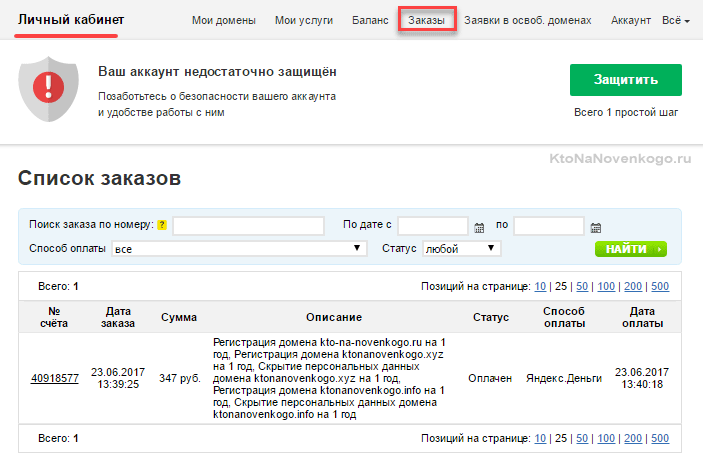
На вкладке верхнего меню "Мои домены " вы найдете информацию обо всех зарегистрированных вами здесь доменных именах и сможете при необходимости произвести над ним нужные действия.
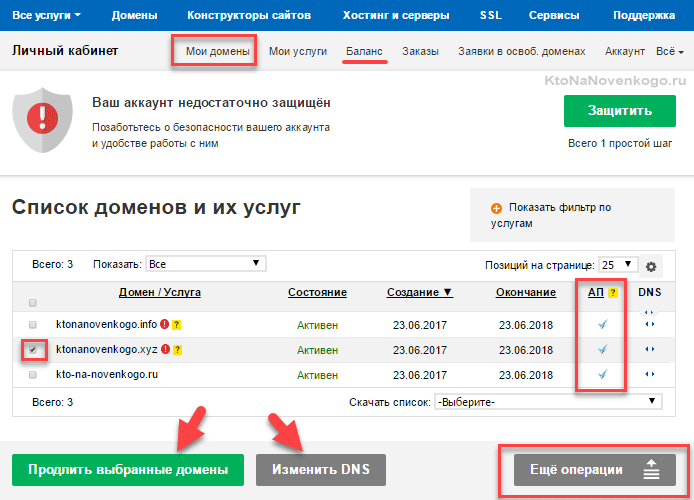
Чаще всего сюда приходится заходить либо для продления, либо для смены DNS-записей, когда ваш сайт или на него . Хотя, можно даже домен перенести к другому регистратору, но это довольно редко кто делает.
В общем, все. Домен зарегистрирован на ваше имя и оплачен на год, а значит его можно начинать использовать. Выбирать хостинг, добавить его ДНС-записи в личном кабинете Рег.ру и начинать создавать сайт.
Да, как я уже говорил, закиньте на баланс личного кабинета (одноименный пункт из верхнего меню) денежку с запасом и проверьте для всех доменов — включено ли их автопродление (стоит ли галочка в столбце АП, показанном на предыдущем скриншоте). Если нет, то включите его кликнув по нужной строчке в списке ваших имен и перетащив ползунок в поле «Автопродление».
Удачи вам! До скорых встреч на страницах блога сайт
Вам может быть интересно
WHOIS сервисы - информация о домене (чей он, каков его возраст и история, когда освобождается) или IP адресе
Что такое дроп, дропнутый или освобождающийся домен
 Покупка домена (доменного имени) на примере регистратора Reghouse
Покупка домена (доменного имени) на примере регистратора Reghouse